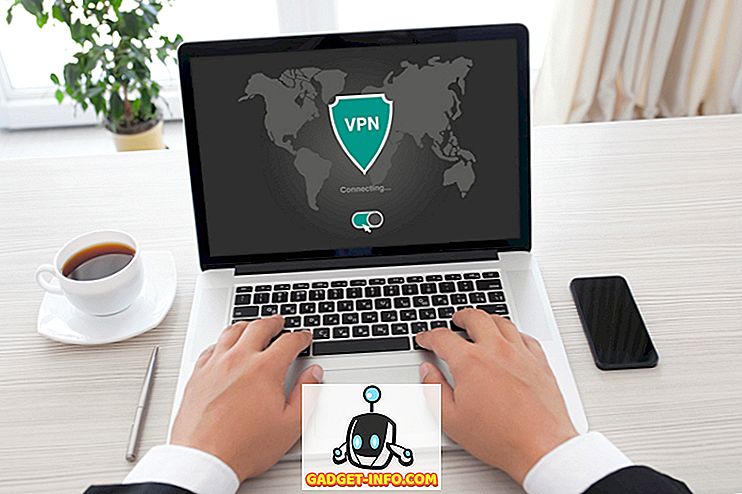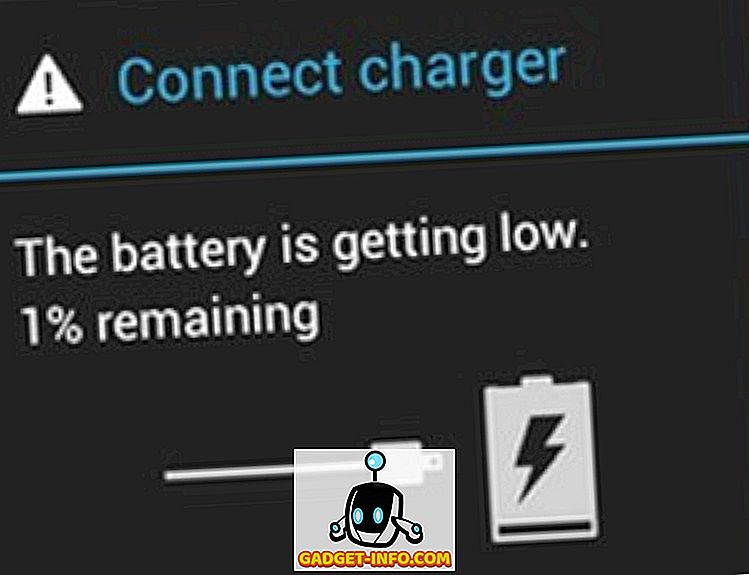他のオペレーティングシステムを実行するために作成した仮想マシンが原因でハードディスクの空き容量が不足していませんか。 内蔵ハードディスクの空き容量を増やす必要のない解決策があります。
以前は、VirtualBoxにUbuntuをインストールする方法について書いていました。 VirtualBoxは、USBドライブにインストールできるポータブルバージョンで入手できることがわかりました。 vbox.meからPortable-VirtualBoxをダウンロードしてください。 このファイルは自己解凍型の.zipファイルです。
Portable VirtualBoxをインストールする
ダウンロードした実行ファイルを実行し、ファイルの内容を外付けUSBドライブに抽出します。
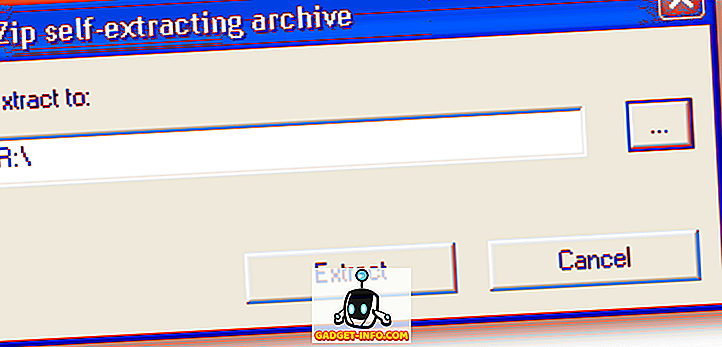
Portable-VirtualBoxフォルダがUSBドライブに作成されます。 Portable-VirtualBoxフォルダーに移動してPortable-VirtualBox.exeファイルをダブルクリックします。
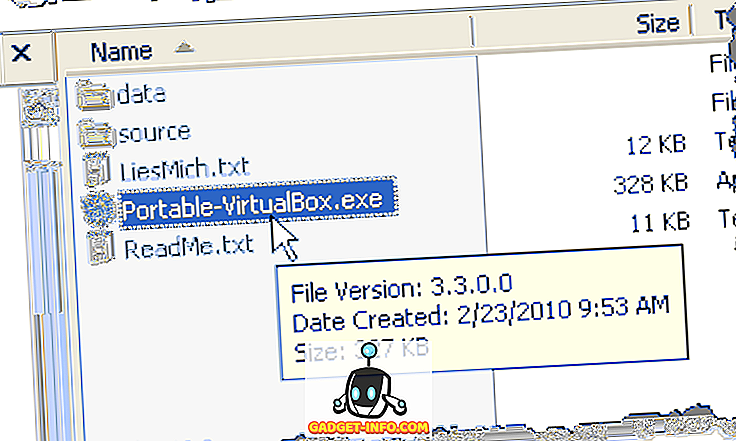
Portable-VirtualBoxダイアログボックスが表示されます。 必要なオプション(4つのチェックボックス)を選択して、VirtualBoxのインストールファイルをダウンロードボタンをクリックします。
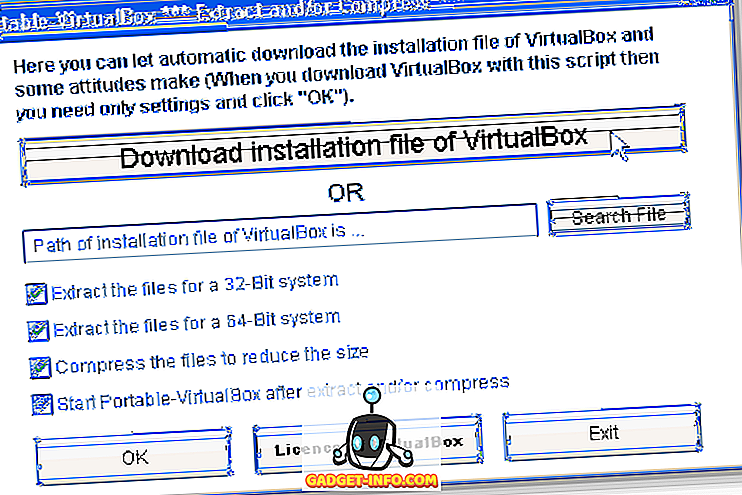
ダイアログボックス上に通知が表示されます…
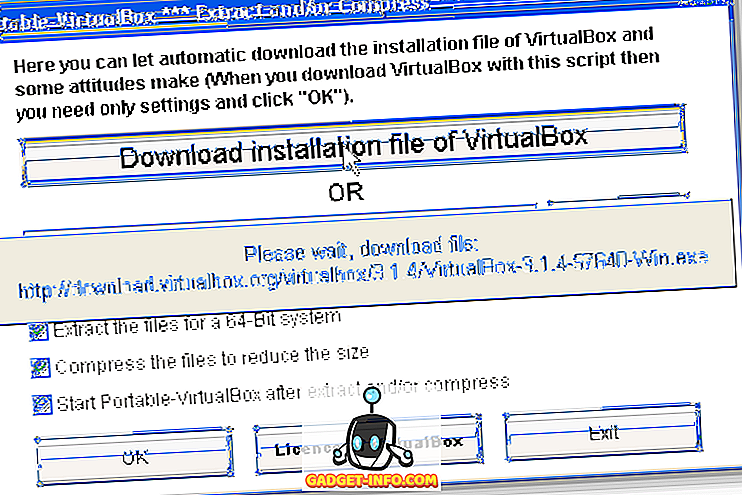
また、画面下部のシステムトレイにもあります。
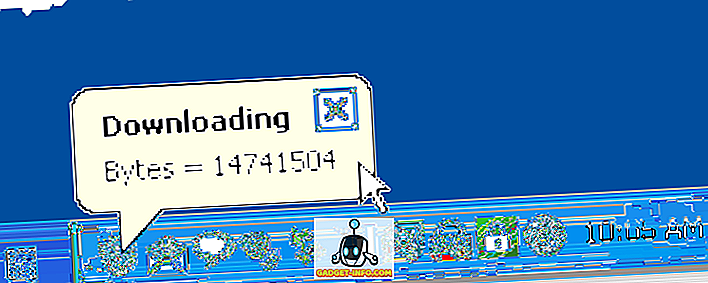
ダウンロードが完了すると、ダウンロードしたファイルの場所を知らせるダイアログボックスが表示されます。
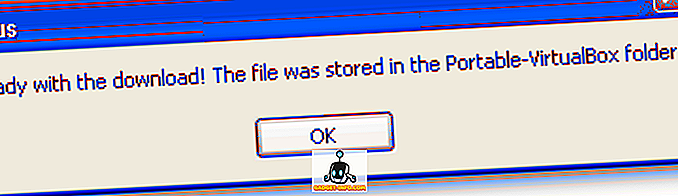
Portable-VirtualBoxフォルダーにVirtualBox.exeファイルが表示されます。 ただし、このファイルを実行しないでください。
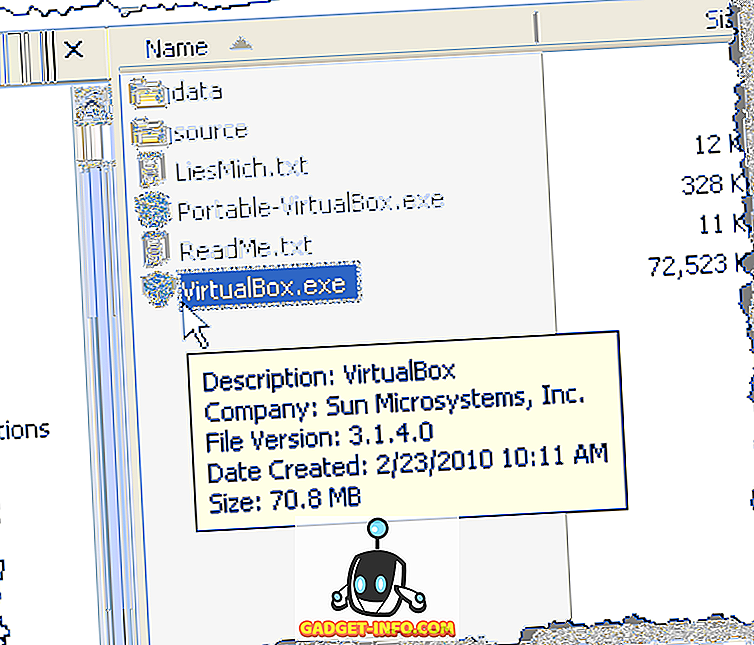
Portable-VirtualBox.exeファイルをもう一度ダブルクリックします。 Portable-VirtualBoxダイアログボックスが再び表示されます。 希望のオプションを選択します。 ただし、今度は[ ファイルの検索 ]ボタンをクリックしてVirtualBox.exeファイルを選択します。 OKをクリックしてください。
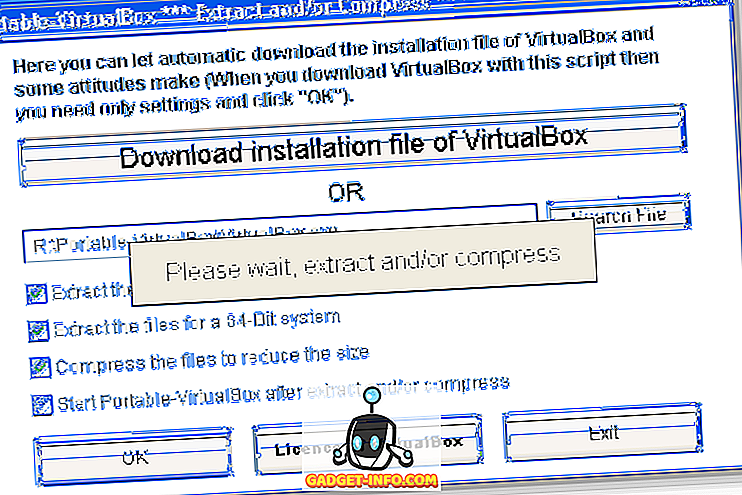
プログラムファイルとフォルダはPortable-VirtualBoxフォルダに抽出されます。
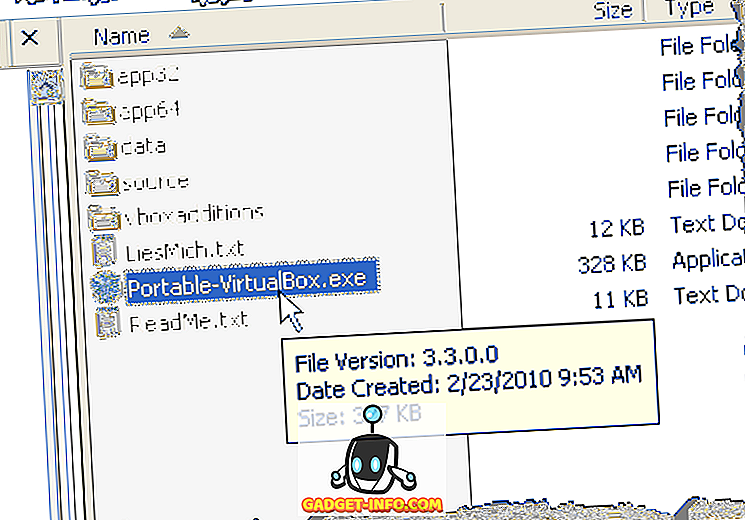
Portable-VirtualBox.exeファイルをもう一度ダブルクリックします。 VirtualBoxのメインウィンドウが表示されます。
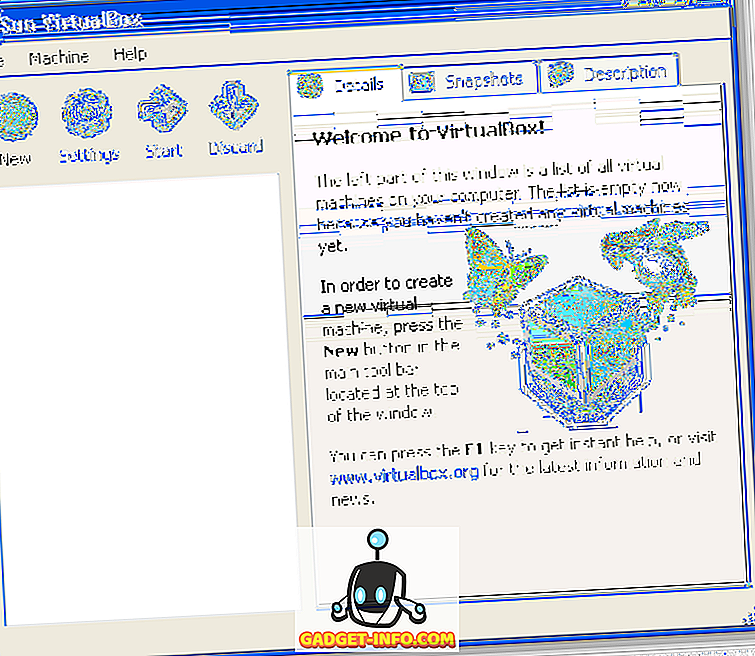
注:最初に登録画面が表示されることがあります。 登録する必要はありませんが、登録するまでVirtualBoxを開くたびに画面が表示されます。 VirtualBoxがあなたに登録を求めるのを止めるオプションはないようです。
新しい仮想マシンを作成すると、それらは自動的にUSBドライブのPortable-VirtualBoxフォルダのdataフォルダに保存されます。
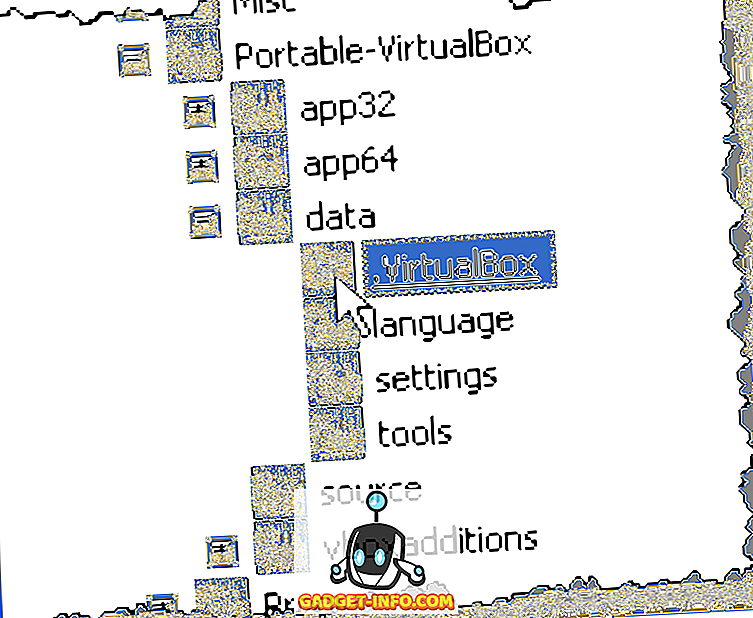
これで、内蔵ハードドライブと同じように、USBドライブに仮想マシンを作成できます。 楽しい!
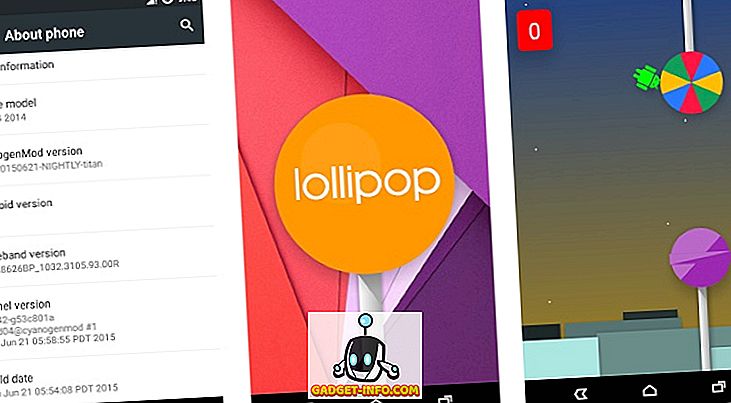
![2012年のさまざまなカテゴリでのBingのトップ検索[リスト]](https://gadget-info.com/img/social-media/442/bing-s-top-searches-2012-various-categories-2.jpg)